
Thunderbird er ikke død! Ikke bry deg om forvirringen rundt utviklingen av Thunderbirds utvikling. Hvis du har installert denne kjære e-postklienten på skrivebordet ditt, bør du Ditch Webmail for en stasjonær e-postklient hvis ... Du bør Ditch Webmail for en stasjonær e-postklient hvis ... For noen år siden var webmail all rave. Lurer på om det er på tide å bytte tilbake til en stasjonær e-postklient? Se ikke lenger. Vi viser deg fordelene ved en lokal posttjeneste. Les mer, du vil vite hvilke tilleggsprogrammer som skal hjelpe deg med å få mest mulig ut av det. Rett på cue, har vi brakt deg vår liste over ti mest mulig Thunderbird-tillegg, og en 25-sterk liste over andre tilleggsverdier som er verdt å teste.
Merk: Alle tilleggsverktøy som anbefales nedenfor, fungerer med Thunderbird 45, med mindre annet er nevnt.
1. QuickFolders (tabbed mapper)
QuickFolders er en livredder hvis innboksen din har en stor samling av mapper. Det lar deg manipulere mapper raskere ved å gjøre dem til bokmerkede faner.
Når du har installert QuickFolders, vises en ny verktøylinje rett under verktøylinjen i Mail. En hvilken som helst mappe du drar og slipper til denne verktøylinjen, vises som en bokmerket fan der. Det er ikke alt - du kan dra og slippe en mappe / e-post til hvor som helst i innboksen din, med minimal tid og krefter.
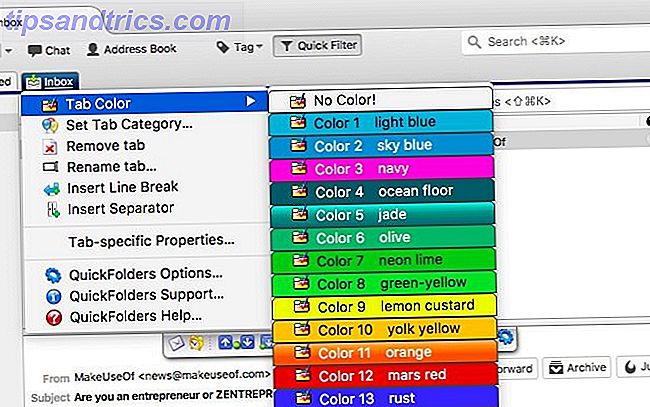
Med QuickFolders kan du bruke farger og kategorier for å skille mellom faner. Du får også å komprimere mapper, søke etter dem, markere dem som lest og sortere e-postmeldinger automatisk basert på bestemte kriterier. Gitt QuickFolders omfattende sett med funksjoner, kan det ta litt tid å finne ut hvordan du best kan bruke tillegget, men innsatsen er vel verdt det.

Den gratis versjonen av QuickFolders er robust og viser tilstrekkelig for de fleste brukere. Du kan oppgradere til premium-versjonen for $ 15. QuickFolders jobber også med et par andre e-postklienter: SeaMonkey og Postbox.
2. Quicktext
Denne tillegget er sikker på å spare deg tid! Med Quicktext får du opprette maler for e-postinnhold. Sette dem inn i e-postene dine er like enkelt som å bruke et søkeord, en hurtigtast, kontekstmenyen eller en verktøylinjeknapp. Du har også muligheten til å tilpasse maler med variabler som navn og e-postadresser.

Quicktext kan vise seg overflødig hvis du bruker en fullverdig tekstutvidelse Hva er tekstutvidelse og hvordan kan det hjelpe deg å spare tid? Hva er tekstutvidelse, og hvordan kan det hjelpe deg å spare tid? Hvis du kan spare deg selv en liten del av tiden du bruker til å skrive, kan du spare timer med din tid hver uke. Det er akkurat hva tekstutvidelsen gjelder for. Les Mer program på skrivebordet ditt. Hvis du ikke bruker en slik app, eller hvis den har begrensede funksjoner, er Quicktext verdt å installere. Den lar deg til og med angi emnelinjer, signaturer og vedlegg når du lager en mal.
Hvis du er fornøyd med Quicktext, vil du kanskje sjekke ut Quicktext Pro (€ 9), som legger til funksjoner som deling av maler og skript.
3. Kontaktfaner
Kontaktfaner legger til et dedikert søkefelt i Thunderbirds hovedvindu for å hjelpe deg med å slå opp kontaktene dine i noen få tastetrykk. Det lar deg også lage nye kontakter rett fra søkefeltet!
Du kan filtrere kontakter fra adresseboken din basert på navn, e-postadresser, chat-kontoer, notater og så videre. For å angi standard søkekriterium, klikk på ikonet "visittkort" i søkeboksen. Her er et skjermbilde av hva som vil dukke opp:

Hvis du installerer kontaktfaner, må du huske snarveien CTRL + SHIFT + E for å markere tilleggsens søkeboks i ett enkelt skudd.
4. Signaturbryter
Skrive e-post er tidkrevende og e-post etikett kompleks som det er. Har en mindre ting å bekymre deg for ved å sette opp den perfekte e-signaturen. 7 Tips for å skape den perfekte profesjonelle epost signaturen. 7 tips for å skape den perfekte profesjonelle epost signaturen. Vi har skrevet mye om hvordan du e-post som et proff, men ett aspekt som er jevnlig oversett er e-signaturen. Slik oppretter du den perfekte profesjonelle epost signaturen. Les mer, klar til å knytte seg til slutten av hver e-post du sender ut.
Enda bedre, har en håndfull signaturer for å bytte mellom, basert på e-postkontoen du bruker og e-postmottakeren. Installer signaturbryter for å opprette et slikt forhåndsdefinert sett med signaturer. Du kan velge riktig super rask hver gang du sender en e-post.
Etter at du har installert utvidelsen, vises den i kontekstmenyen når du skriver en e-post. Før du kan begynne å bruke det, må du legge til minst en (standard) signatur fra Verktøy> Add-ons> Signaturbryter> Innstillinger / Valg . Se etter den nye knappen for å sette opp en ny signatur, og kontroller at signaturfilen er i .HTML-formatet.

Fra tilleggsdialogdialogen kan du tilordne egendefinerte hurtigtaster for å slå signaturer av eller på, og å bla gjennom ditt forhåndsdefinerte sett.
5. Mail Merge
Det er enkelt å sende masse e-post med personlig berøring hvis du har installert Mail Merge. La oss si at du vil bruke Thunderbird til å sende en festinvitasjon til 30 personer. Du kan bruke Bcc: -feltet i Compose-vinduet for å sende samme e-post til 30 mottakere, men det er ingen automatisk måte å skreddersy e-posten for hver av dem. Det er med mindre du bruker et tillegg som Mail Merge.
Du finner klare instruksjoner fra utvikleren om bruk av tillegget rett på siden Mail Merge i Add-ons-galleriet, så jeg kommer ikke inn på de her.
Med tillegget installert, kan du bruke variabler til å slå et enkelt e-utkast til et hvilket som helst antall personlige individuelle meldinger. Hvis du for eksempel vil adressere mottakerne automatisk etter fornavnet, kan du bruke en variabel som {{Fornavn}} i e-postutkastet og trekke verdiene fra et .CSV-regneark.

Mail Merge lager en ny e-post for hver mottaker og lagrer den i utboksen din. Det erstatter også variablene med de riktige verdiene. Det bør ikke være noen uoverensstemmelse mellom variabelnavnet i e-postutkastet og det tilhørende kolonneavnet i regnearket.
Tilleggsutstyret er kompatibelt med Thunderbird 45, men jeg hadde problemer med å få det til å fungere, trolig på grunn av en motstridende tillegg.
6. QuickFilters
Hvis innboksen din fylles opp raskt 3 enkle måter å stoppe e-postoverbelastning fra å trykke innboksen. 3 enkle måter å stoppe e-postoverbelastning fra å trykke på innboksen din, har et godt rykte som produktivitetsmord. Å administrere e-post godt kan hjelpe deg med å holde innboksen ren, men ville det ikke vært bra hvis du fikk mindre av det til å begynne med? Les mer hele tiden, du vil elske hva QuickFilters kan gjøre for deg - det gir deg mulighet til å definere filtre på fluen.
Etter at du har installert tillegget, kan du se etter hurtigfiltreassistent- knappen i verktøylinjen og klikke på den. Nå, neste gang du drar og slipper en eller flere e-poster i en mappe, får du en melding om å sette opp et filter. Velg en av standardkriteriene som er oppført og klikk på Opprett filter ... -knappen. Du kan da legge til andre attributter for å finjustere filteret.

Selvfølgelig kan du opprette et nytt filter selv når QuickFilter-assistenten ikke er aktiv. Klikk på Meldingsfiltre ... -knappen i verktøylinjen for å begynne.
quickfilters gir deg ganske mange andre alternativer for å manipulere filtre. For eksempel kan du klone filtre, slå sammen dem, sortere / gruppere dem, og til og med isolere filtre som fungerer på en bestemt mappe.
7. XNote ++
XNote ++ bringer deg Post-its for dine e-poster. Det er et enkelt tilleggsprogram som lar deg lage et notat per e-post. Alt du trenger å gjøre er å klikke på XNote ++-verktøylinjeknappen når du har valgt en e-post.
Add-onen er flott for å legge merke til viktig informasjon fra e-postadresser - telefonnumre, adresser, nettsider, promo koder og så videre. Det er også nyttig for å legge til påminnelser for å hjelpe deg med å følge opp på e-post.

Hvis du har opprettet et notat for en e-post, vises den når du velger meldingen. Den forsvinner hvis du klikker et annet sted på skjermen og dukker opp igjen når du velger meldingen på nytt.
8. Fest fra utklippstavlen
Vedlegg fra utklippstavlen er en ny utvidelse, så du vil ikke finne den i "topprangerte" og "mest populære" lister enda. Jeg bestemte meg for å inkludere det her fordi det er en praktisk, tidsbesparende tilleggsverdi som er verdt å gi en sjanse til.
Med tillegget kan du legge til bilder, filer, nettadresser og så videre direkte fra utklippstavlen. Dette betyr at du ikke trenger å bruke tid på å lokalisere en fil i skrivebordets filutforsker for å legge den til en e-post.
Etter at du har installert Vedlegg fra utklippstavlen og startet Thunderbird på nytt, kan du begynne å legge til utklippstavler i e-postmeldinger. Se etter alternativet Vedlegg> Fra utklippstavle i komposjonsvinduet.

Du finner alternativet "Legg til fra utklippstavlen" i kontekstmenyen på vedleggspanelet og under Fil> Vedlegg i menylinjen også.
9. Send senere
Forsinket sending er en kraftig funksjon å ha i en e-postklient. Thunderbirds innebygde Send Sender-funksjon lar deg trykke meldinger til Utboks-mappen med en hurtigtast. Problemet er at du må sende disse usendte meldingene manuelt senere. Dette er hvor Send Later-tillegget kommer til nytte - det lar deg sende meldinger automatisk på en tidsplan.
For å planlegge en e-post, trykk Thunderbirds standard "send senere" snarvei ( CTRL + SHIFT + ENTER ) når markøren er i e-postens innholdsrute. Dette bringer opp planleggingsalternativene du kan se nedenfor.

I feltet Send at: Bruk stedholderteksten som eksempel, skriv inn dato og klokkeslett når du vil at e-posten skal gå ut.
Du får se at Send around ... -knappen blir aktiv. Hvis du klikker på denne knappen, slutter meldingen i mappen Utkast og blir sendt på det tidspunktet du valgte. Merk at du også kan planlegge e-posten for, si "15 minutter senere".

La oss si at du klikker på Put in Outbox- knappen i stedet for Send around ... -knappen. Meldingen går deretter til Utboks-mappen og sendes ut sammen med resten av de usendte meldingene. Åpne tilleggsavsnittet for tillegg for å justere intervallene hvor uansatte meldinger skal gå ut av boksen.

10. Personas Plus
Med Personas Plus får du e-postklienten din en makeover. Add-onen gir deg en enkel måte å endre utseendet på Thunderbird med fargerike temaer eller "skins".
Når du installerer tillegget, får Thunderbird automatisk en ny bakgrunn og nye farger for brukergrensesnittet. Det er den nye standard "persona" på jobb, lagt til av Personas Plus.
Klikk på Personas verktøylinjeknapp for å avsløre linker til tilleggets preferanser og temaer som følger med tillegget. Du kan forhåndsvise temaer så snart du velger dem fra menyen. Se etter menypunktet Tilpasset Persona hvis du vil lage et tema eller to av dine egne.

25 Andre Cool tillegg
1. Enigmail - Legger til OpenPGP-kryptering PGP Me: Ganske Bra Personvern Forklart PGP Me: Ganske Bra Personvern Forklart Ganske Bra Personvern er en metode for kryptering av meldinger mellom to personer. Slik fungerer det og om det står opp til gransking. Les mer og godkjenning til Thunderbird.
2. Tillat HTML Temp - Lar deg aktivere HTML midlertidig per e-post.
3. MinimizeToTray gjenopplives (Windows, Linux) - Minimer postvinduer til systemstatusfeltet. Fungerer også med Firefox.
4. Nostalgi - Legger til hurtigtaster for å bytte mellom mapper og ruter, flytte / kopiere meldinger og så videre.
5. Leverandør for Google Kalender - Synker Lightning med Google Kalender og Google Oppgaver. Lightning leveres som standard med Thunderbird.
6. Mail omdirigering - Lar deg omdirigere / sende e-post til en eller flere mottakere. Dette er ikke det samme som videresending.

7. Auto Address Cleaner - Fjerner automatisk skjermnavnene for e-postadresser i Til :, Cc: og Bcc: -feltene. Kan føre til konflikt med add-on til Mail Merge.
8. QuickNote - Lettvekt, tabbed extensions som legger til en notatboksfunksjon til Thunderbird. Autosaving notater.
9. Hovedpassord + - Legger til forbedringer i Thunderbirds innebygde hovedpassordfunksjon. Med denne tillegget kan du låse Thunderbird med en timer eller låse det nåværende vinduet med en verktøylinjeknapp.
10. CardBook - Legger til en CardDAV-støttet adressebok til Thunderbird.
11. BorderColors GT - Tilordner en unik farge til Compose-vinduet basert på Fra: e-postadressen, for å hjelpe til med enkel identifisering av kontoer.
12. Menyfilter - Legger til støtte for å skjule menyelementer du aldri bruker. Merk at du ikke kan omorganisere menyelementer.

13. Klassiske verktøylinjeknapper - Gjenoppretter de små verktøylinjeknappene som fulgte med versjoner før Thunderbird 15. Også tilbyr andre verktøylinjejusteringer.
14. CategoryManager 2 - Lar deg kategorisere Thunderbird-kontakter og sende e-post til alle medlemmer fra en bestemt kategori samtidig.
15. Rulleskrollering - Lar deg bytte faner ved å bla med museskiven.
16. Søk som liste - Viser søkeresultatene som en liste.
17. Sorter mapper manuelt - Lar deg omorganisere mapper og kontoer i mappefeltet.
18. ThunderHTMLedit - Lar deg redigere HTML-kilden for e-postinnhold i Compose-vinduet.

19. Søkeresultater Sorter etter dato Ikke Relevans - Lag "Sorter etter dato" Standard (i stedet for "Sorter etter relevans") for søkeresultater.
20. Emnebehandling - Lar deg samle, administrere og gjenbruk fag av sammensatte e-poster.
21. AutoCopy 2 - kopierer automatisk den valgte teksten til utklippstavlen og limer den inn i tekstbokser på mellomklikk.
22. Sikker adressering - Sikrer at du ikke sender e-post til feil mottakere.
23. Slim Add-ons Manager - Viser flere tilleggsoppføringer om gangen i Add-ons Manager ved å redusere høyden på hver oppføring.

24. Enkel lokalomskifter - Gjør det mulig å bytte mellom forskjellige språk for brukergrensesnittet raskt.
25. Add-ons Manager - Versjonsnummer - Viser versjonsnumre for installerte tilleggsprogrammer i Add-ons Manager.
Add-ons vi ønsker vi kunne anbefale
Flere tilleggsprogrammer som en gang var ganske populære, har ikke blitt oppdatert på mer enn et år, er ikke kompatible med Thunderbird 45, eller er ikke lenger like effektive. Vi har lagret slike tillegg fra vår liste, men vi vil nevne fem av våre favoritter her, bare hvis du vil følge opp disse tilleggene når de gjør et comeback.
- ThunderBrowse - Lar deg åpne koblinger i e-postmeldinger rett innenfor Thunderbird.
- ThreadVis - Legger til visuelle signaler for å hjelpe deg å forstå konteksten i e-posttråder.
- Thunderbird-samtaler - Legger til støtte for gjengede samtaler, og lar deg svare på individuelle meldinger "inline".
- Postkassealarm - Lar deg tildele unike varslingslyder, varslingsstiler og oppfølgingshandlinger for individuelle e-postkontoer.
- Identitetsvelger - Sikrer at du velger riktig konto mens du skriver en e-post.
Long Live Thunderbird!
Thunderbird er fleksibel og åpen kildekode. Det er som VLC for e-post - en staude favoritt blant datautbrukerne, uavhengig av valg av operativsystem Mac, Linux eller Windows: Det er egentlig ikke noe igjen [Opinion] Mac, Linux eller Windows: Det betyr egentlig ikke noe igjen [ Opinion] Det gjelder mindre og mindre hvert år hvilket operativsystem du bruker, fordi hvert år bruker vi mer tid på datamaskinen vår ved hjelp av noe annet enn nettleseren. Og nettlesere er kryssplattform. Ønsker å ha ... Les mer. Med så mange gode tilleggsprogrammer for å øke sin kraft, blir Thunderbird bare bedre.
Har vi slått ut noen av favoritttilløpene dine eller de som du mener fortjener å gjøre kuttet? Oppgi dem for oss i kommentarene.
Opprinnelig skrevet av Aibek Esengulov 15. mai 2007.



